LINEについて詳しく解説します
「皆やっているようにLINEの背景画像を変えたいんだけど、どうすればいいの?」
学生や若い人のスマートフォンは、LINEの背景画像が個性的でうらやましくなりますよね。
LINEの背景画像を簡単に変更できることを知ったとき、わくわくしたことを覚えています。
そこで今回は、以下の3点について解説します。
- LINEのプロフィール背景画面の変更方法
- トークルームの背景画像の変更方法
- 背景画像を変更する際の注意点
この記事を読めば、自分だけの個性があふれるLINEアプリにできますよ。
3分程度で読めますのでぜひご一読を!
※なお、スクリーンショット画像はiPhoneのものです。
背景画像を変更する方法に関しては、Androidもほぼ同様の操作で行えます。
目次
LINEのプロフィール背景画面を変更する方法
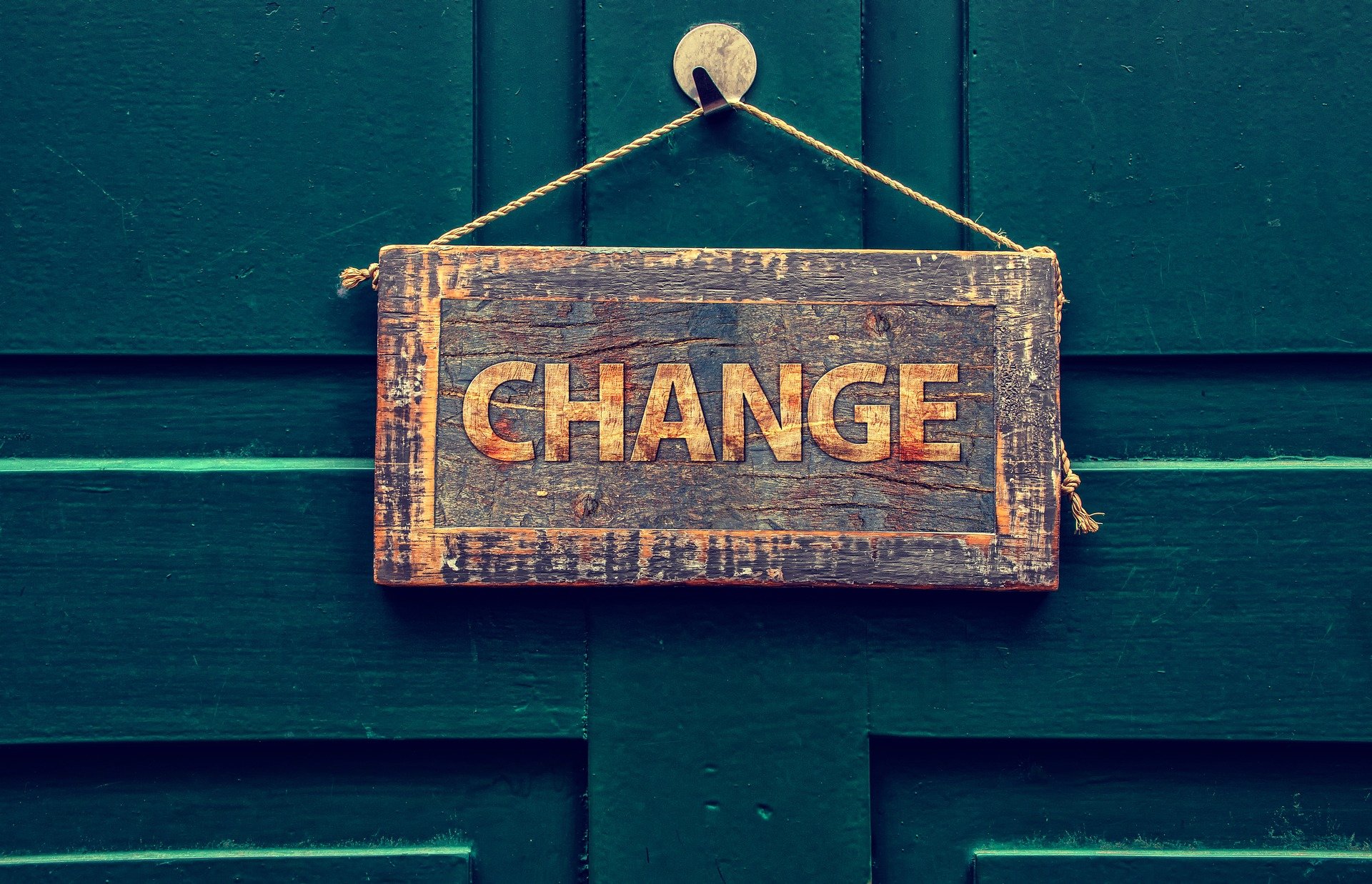
LINEのプロフィールの背景画面を変える方法は以下の手順で行います。
1.ホーム画面から自分の名前をタップ
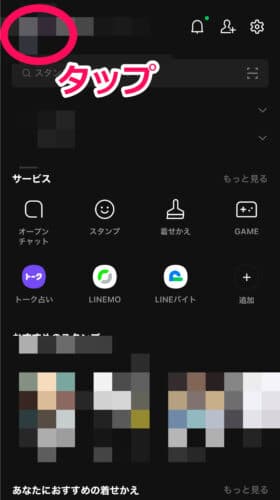
2.プロフィール背景画面→「編集」→「写真または動画を選択」の順にタップ


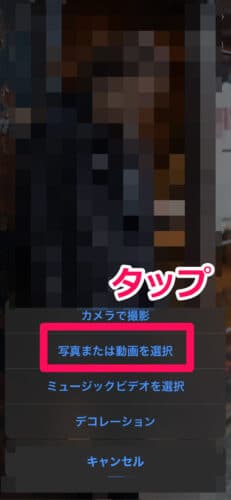
3.写真やアルバムからお気に入りを選ぶ

4.四角い範囲に収めたい画像部分を合わせて「次へ」→「完了」をタップ

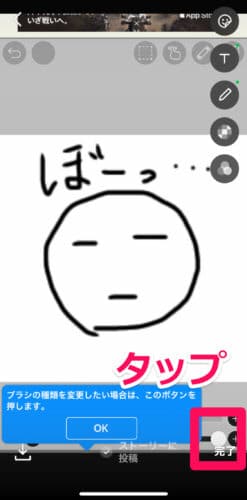
以上でプロフィール画面の背景画像が、お気に入りのものに切り替わります。
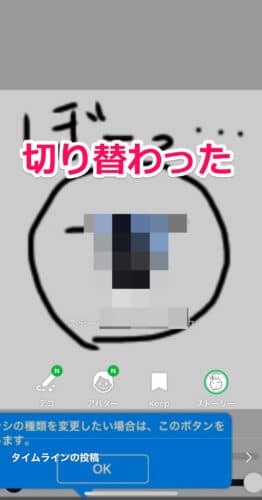
LINEのトークルーム背景画面を変更する方法

トークルームは個別に設定する方法と、一括で設定する方法があります。
なおどちらの場合も画像を選択するときには4つのオプションがあり、より好みの画像を適用できます。
- デザインで適用
- アルバムから適用
- 写真を撮影して適用
- 現在のデザインを適用
写真を撮ったり、アルバムから適用できるのは柔軟性がありうれしいですね。
次に、個別に背景画面を変える方法をお伝えします。
1.トークルーム画面にある「三」マークをタップ
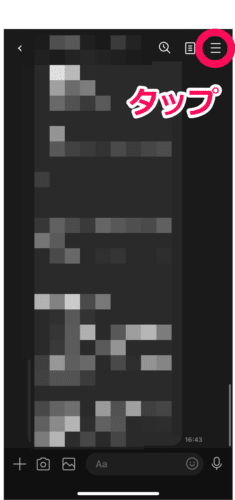
2.「その他」→「背景デザイン」をタップ

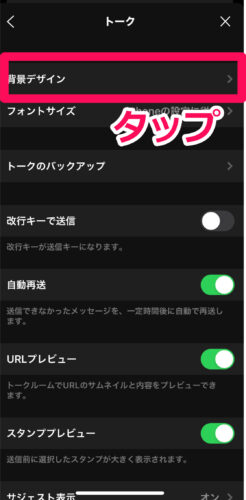
3.4つからお気に入りの画像や写真を選択
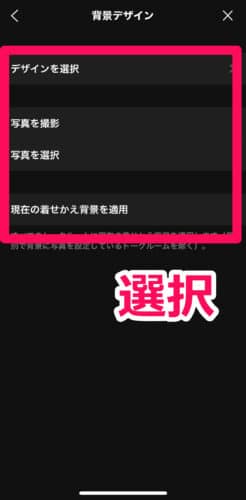
以上で完了です。
一括で変更する方法は以下の通りです。
1.ホームタブから、「歯車」アイコンをタップ
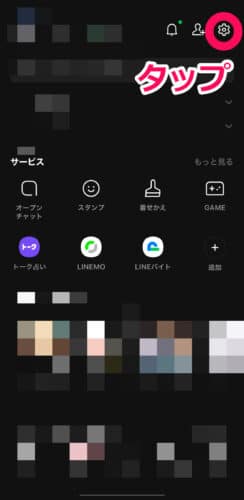
2.「トーク」→「背景デザイン」をタップ
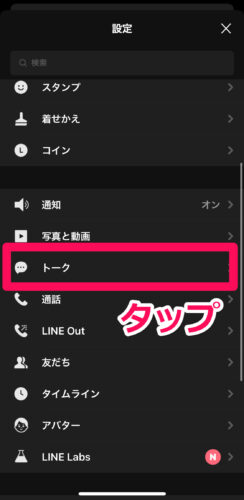
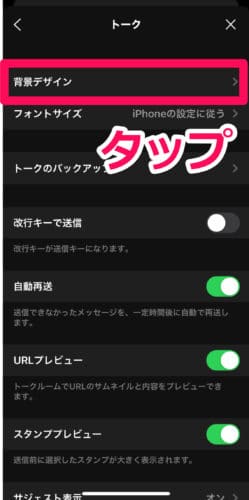
3.同様にお気に入りの画像を選択
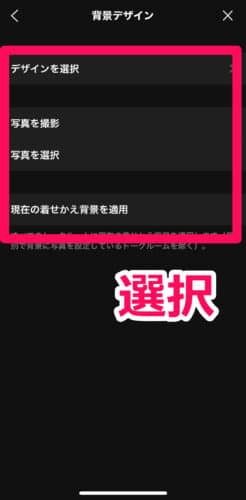
以上でトークルームの背景を一括で変えられます。
LINEの背景画像を変える際に気を付けたい注意点

プロフィールの背景画像を設定するときに気を付けるべきは、サイズです。
推奨されているサイズは、720×1280pxのものとされています。
サイズが大きすぎたり小さすぎると、きれいに収まらないため気を付けましょう。
また、デフォルトの画像は一度変更すると、もとに戻せない仕様のため慎重に行うことをおすすめします。
相手のトークルームの背景画像が変わる訳ではないことも頭に入れておいてください。
例えば苦手な人の壁紙は、自分のわかりやすいものに変更しておくなどしておけばストレスを感じずに済むかもしれません。
背景画像を変える際に気を付けるべき点を以下にまとめました。
- プロフィールの背景画像を変えるときは720px×1280pxにする
- デフォルトの画像は一度変えるともとに戻せない
- 自分の背景画像を変えても相手には反映されない
壁紙を変更する前にこれらのポイントを押さえておくと、スムーズに行くでしょう。
まとめ:LINEで背景画面を変更して個性を輝かせよう

ここまで、LINEの背景画像を変更する方法や注意点についてお伝えしてきました。
LINEの背景画像を変えるだけで雰囲気がガラリと変わり、より愛着がわくことでしょう。
自分の好きな背景画像に設定しておけば、開くたびに良い気分になること間違いありません。
みなさんも自分だけのオリジナル背景画像を見つけてみてはいかがでしょうか。





























